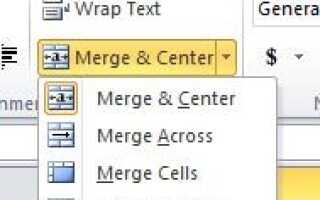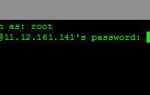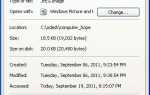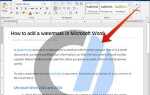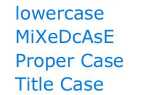Объединение и разделение ячеек в Microsoft Excel и Sun OpenOffice Calc очень похожи. Ниже приведены шаги, необходимые для слияния и разделения ячеек в каждой из этих программ.
Объединить ячейки
Заметка
Этот документ охватывает только объединение ячеек в Excel, а не способ объединения значений нескольких ячеек.
- Откройте Calc или Excel.
- Выделите две или более соседние ячейки, которые вы хотите объединить. Например, выделите ячейки A1 и B1 или C1 и C2.
- Нажмите кнопку «Объединить ячейки» на панели форматирования. Ниже приведен пример того, как эта кнопка выглядит в каждой из версий Excel и Calc, которые поддерживают эту опцию.
В Microsoft Excel 2010 и выше функция объединенной ячейки находится на вкладке «Главная» и показана на рисунке ниже.
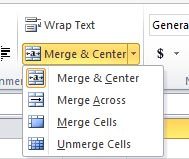
Заметка
Когда ячейки с несколькими значениями объединяются, самая верхняя левая ячейка будет данными объединенной ячейки.
Объединить две ячейки, используя формулу
В Excel вы можете объединить две ячейки, используя формулу. Использование амперсанда () в формуле позволяет объединить две ячейки или ячейку и дополнительный текст.
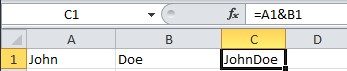
В этом примере формула = A1B1 объединяет значения в ячейках A1 и B1 в ячейку C1. В этом же примере, если вы хотите получить пробел между двумя значениями ячеек, формула будет включать в себя «пробел» и записываться как = A1 «» B1. Вы должны использовать двойные кавычки вокруг пробела, чтобы добавить пробел в формулу и полученное объединенное значение.
Сплит клетки
- Откройте Calc или Excel.
- Выделите объединенную ячейку, которую вы хотите разделить. Объединенная ячейка развернется в несколько столбцов или строк.
- Нажмите кнопку «Объединить ячейки» на панели форматирования. Ниже приведен пример того, как эта кнопка выглядит в каждой из версий Excel и Calc, которые поддерживают эту опцию.
Пользователи Microsoft Excel 2000
К сожалению, разделение ячейки в Excel 2000 не так просто, как нажатие кнопки слияния, как описано выше (это было введено в более поздних версиях Excel). Чтобы разделить ячейку в Excel 2000, выполните следующие действия.
- Выделите объединенную ячейку, которую вы хотите разделить. Объединенная ячейка развернется в несколько столбцов или строк.
- Нажмите раскрывающееся меню Формат.
- Нажмите вкладку Alignment.
- На вкладке «Выравнивание» снимите флажок «Объединить ячейки».
Разбить необработанную ячейку по формуле
В Excel вы также можете разбить необработанную ячейку, используя опцию Text to Columns.
- Выберите ячейки, которые вы хотите разделить на две ячейки.
- На вкладке «Данные» выберите параметр «Текст в столбцы».
- В мастере преобразования текста в столбцы, если вы хотите разделить текст в ячейках на основе запятой, пробела или другого символа, выберите параметр с разделителями. Если вы хотите разделить текст на основе определенного количества символов, выберите параметр «Фиксированная ширина». Затем нажмите кнопку «Далее».
- Для опции с разделителями выберите символ, который вы хотите использовать для разделения данных. Для параметра «Фиксированная ширина» выберите место, где вы хотите разделить текст, щелкнув в разделе «Предварительный просмотр данных» в окне мастера. Затем нажмите кнопку «Далее».
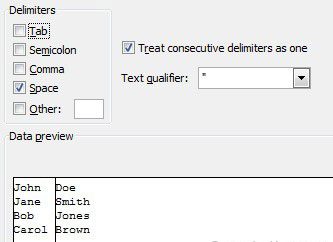
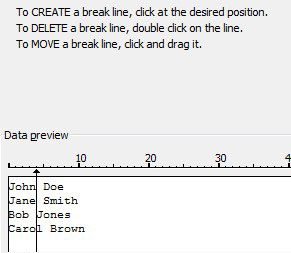
- На последнем шаге выберите любые параметры форматирования текста для разделения текста. Затем нажмите кнопку Готово.